PHP 편집자 Baicao는 Firefox 브라우저에서 광고 팝업을 금지하는 간단하고 효과적인 방법을 소개합니다. 광고 팝업은 종종 우리의 탐색 경험을 방해하며 때로는 악의적일 수도 있습니다. 다음 단계를 따르면 성가신 광고 팝업을 쉽게 차단할 수 있습니다. 먼저 Firefox를 열고 오른쪽 상단에 있는 메뉴 버튼을 클릭한 다음 '옵션'을 선택하세요. 팝업되는 옵션 페이지에서 "개인정보 및 보안" 탭을 클릭하세요. 콘텐츠 차단 섹션에서 "권한 관리" 버튼을 클릭하세요. 다음으로, 팝업 페이지에서 "팝업 창" 열을 찾아 "차단" 옵션을 선택하세요. 이러한 방식으로 Firefox는 모든 광고 팝업을 자동으로 차단합니다. 이 방법은 간단하고 구현하기 쉬우며 더 깨끗하고 원활한 탐색 환경을 즐기는 데 도움이 됩니다.
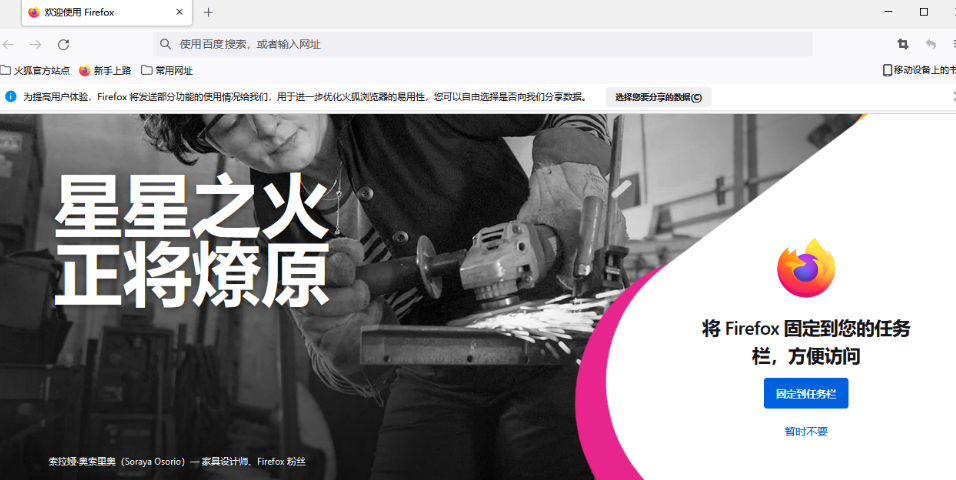
먼저 보안 브라우저의 오른쪽 상단에 있는 "메뉴 열기" 아이콘을 클릭하세요. 그런 다음 아래 그림과 같이 팝업 메뉴 창에서 "옵션"을 선택하십시오.
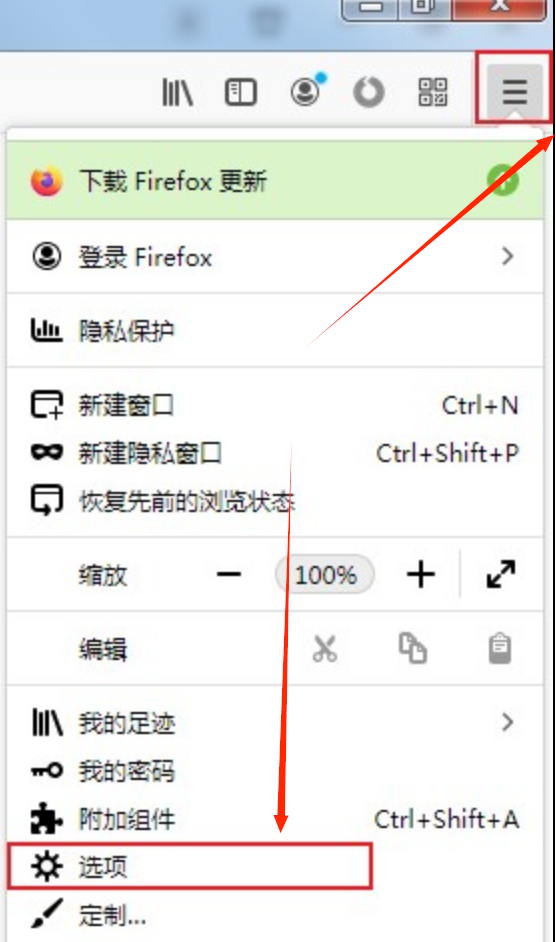
2. 이때 그림과 같이 페이지 왼쪽에 있는 메뉴를 클릭하여 "개인정보 및 보안" 페이지로 전환됩니다.
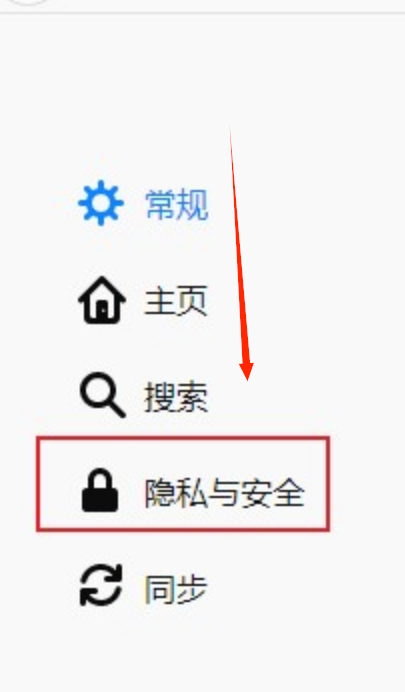
3. "개인정보 및 보안" 페이지에 들어간 후 창에서 "권한" 항목을 찾으세요. 여기에서 "팝업 창 차단" 항목을 찾을 수 있습니다. 표시된 그림과 같이 클릭하면 확인됩니다. .
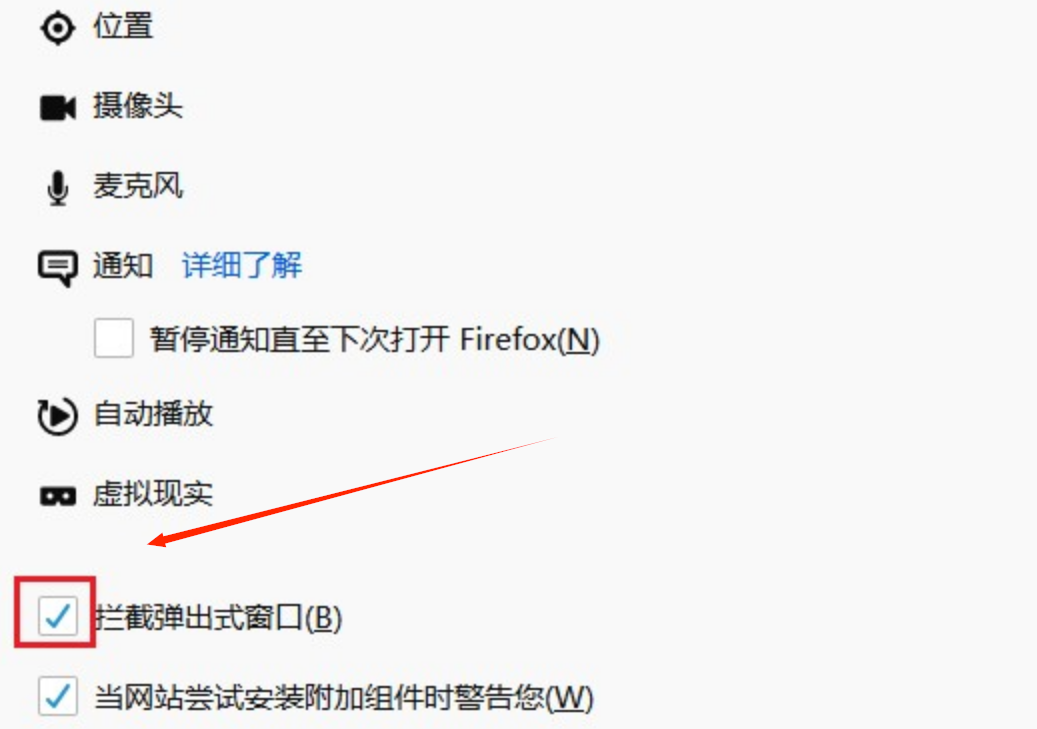
위 내용은 Firefox에서 팝업 광고를 차단하는 방법의 상세 내용입니다. 자세한 내용은 PHP 중국어 웹사이트의 기타 관련 기사를 참조하세요!